Каждый шаблон, включенный в Access, является полным приложением для отслеживания, которое содержит заранее задав таблицы, формы, отчеты, запросы, макрос и связи. Эти шаблоны немедленно полезны, чтобы можно было быстро создать базу данных, основанную на шаблоне. Однако иногда может потребоваться изменить новую базу данных, например добавить или переименовать поле или изменить отчет.
В этой статье объясняется, как выполнять наиболее распространенные изменения, которые может потребоваться применить к базе данных, созданной на базе шаблона. Более подробную информацию об определенных областях см. в статьях.
В этой статье
-
Основы работы с таблицами и полями
-
Вставка и добавление поля в таблицу и создание нового поля
-
Удаление поля из таблицы
-
Переименование поля или таблицы
-
Добавление поля в форму или отчет
-
Добавление поля, в которое будут хранится документы, файлы или изображения
-
Изменение изменению изменению изменению видимости поля
Основы работы с таблицами и полями
При создании базы данных данные хранятся в таблицах — списках строк и столбцов, основанных на темах. Элементы данных, которые нужно отслеживать, хранятся в полях (столбцах). Например, в таблице «Контакты» можно создать поля «Фамилия», «Имя», «Номер телефона» и «Адрес». Для таблицы «Товары» можно создать поля «Наименование товара», «ИД товара» и «Цена».
Важно тщательно выбирать поля. Например, обычно не стоит создавать поле для хранения вычисляемой величины. В большинстве случаев может быть Access вычислять значение при необходимости. При выборе полей старайтесь хранить сведения в минимальных полезных частях. Например, вместо полного имени в одном поле можно хранить имена и фамилии отдельно. Как правило, если вам нужно выполнить отчет, сортировку, поиск или вычисление элемента данных, поместите его в само поле.
Дополнительные сведения о проектировании базы данных и выборе полей см. в статье Основные сведения о проектировании баз данных.
Поле имеет определенные характеристики, определяющие его. Например, у каждого поля есть имя, которое является уникальным идентификатором поля в таблице. У поля также есть тип данных, который выбирается в качестве совпадения с хранимой информацией. Тип данных определяет значения, которые можно хранить, и операции, которые можно выполнять с этими значениями, а также объем места для хранения каждого значения. У каждого поля также есть связанная группа параметров, называемых свойствами, которые определяют его внешний вид и поведение. Например, свойство «Формат» определяет макет отображения поля, то есть его отображение.
Вставка и добавление поля в таблицу и создание нового поля
Поле можно легко добавить в таблицу в представлении таблицы. Однако вы также можете добавить поле в таблицу в конструкторе. В представлении таблицы добавьте поле, введя данные в ячейку под заголовком «Щелкните, чтобы добавить столбец». Вы также можете добавить поле в таблицу в конструкторе.
Дополнительные сведения о добавлении поля в таблицу в представлении таблицы см. в статье «Добавление и удаление столбца в таблице».
Дополнительные информацию о добавлении поля в таблицу в конструкторе см. в статье «Создание таблицы и добавление полей».
Примечание: При добавлении нового поля в таблицу оно не добавляется в существующие формы и отчеты автоматически. Чтобы поле появлялось в них, необходимо вручную добавить его в эти формы и отчеты.
Удаление поля из таблицы
По возможности не следует удалять поле из базы данных, которая была создана на базе данных, которая была создана на базе данных, — скорее всего, это поле работает в других объектах базы данных, таких как формы и отчеты. Таким образом, удаление поля будет привести к последствиям при попытке использовать другие объекты базы данных, в которых используется поле, и объекты базы данных будут работать не так, как ожидалось. Чтобы другие объекты работали правильно, необходимо удалить все ссылки на поле из всех его объектов.
Если вы решили удалить поле из базы данных, которая была создана на базе данных, это можно сделать в представлении таблицы или конструктора. Помните, что если другие объекты базы данных ссылаются на удаленное поле, необходимо изменить эти другие объекты, чтобы удалить ссылку. Например, если в отчет включено управление, связанное с удаленным полем, и вы запустите отчет, появится сообщение об ошибке, так как Access не может найти данные для поля.
При удалении поля удаляются все хранимые в этом поле данные. Поэтому следует соблюдать осторожность при удалении полей, а перед удалением следует создать резервную копию базы данных.
Перед удалением поля необходимо убедиться, что оно не участвует в связях между таблицами. При попытке удалить поле, для которого существуют связи, Access предупредит вас, что сначала необходимо удалить связи.
Пошаговую инструкцию по удалению связи между таблицами см. в статье «Создание, изменение и удаление отношения».
Пошаговую инструкцию по удалению полей из таблиц см. в статье «Удаление поля».
Переименование поля или таблицы
По возможности не следует переименовыть поле или таблицу в базе данных, которая была создана на базе данных на базе данных, которая была создана на базе одного из предоставленных шаблонов. Скорее всего, поле или таблица задействованы и в других объектах базы данных, таких как формы и отчеты. Таким образом, переименование поля или таблицы может привести к последствиям при попытке использовать другие объекты базы данных, в которых используются эти поля или таблицы. Другие объекты могут работать не так, как ожидалось, если они ссылались на старое имя. Чтобы другие объекты работали правильно, необходимо изменить старое имя на новое. Если в категории «Текущая база данных» в диалоговом окне «Параметры Access» выбрано поле «Выполнить автозавершную проверку имени», большая часть этой работы будет выполнена автоматически.
Может потребоваться изменить текст, который отображается в заголовке столбца в представлении таблицы. Это можно сделать, не переименовыв поле. Если вы хотите изменить только текст в заголовке столбца и не хотите переименовывать поле, см. раздел «Изменение текста, который отображается в заголовке столбца».
При необходимости вы можете переименовать таблицу в области навигации или переименовать поле в таблице или конструкторе. Перед этим следует включить параметр автозаверия имен, если он еще не включен.
Включив параметр автоcorrect имени
При переименовании объекта базы данных, например поля, таблицы, формы или отчета, обычно необходимо, чтобы изменение имени распространялось по всей базе данных. В противном случае объекты, которые ссылались на старое имя, не будут работать так, как ожидалось. Access предоставляет функцию автоcorrect имен, которая помогает распространять изменения имени. По умолчанию автозапись имен включена для всех новых баз данных в Access. Однако если он отключен, вы можете включить его, вы можете сделать следующее:
Включив параметр автоcorrect имени
-
Выберите Файл > Параметры.
-
В области слева в диалоговом окне «Параметры Access» выберите «Текущая база данных».
-
В окне«Параметры автозаверия имен» выберите параметр «Автоcorrect: отслеживание имени», а затем выберите его.
-
Если вы хотите сохранить таблицу, в которую записуются все изменения, выполняемые автозавершой имен, выберите этот поле.
-
Нажмите кнопку ОК.
-
Чтобы сохранить изменения, нажмите кнопку «Сохранить» на панели быстрого доступа.
Примечание: Функция автоcorrect имен — это не то же самое, что функция автозаверия. Функция автоcorrect имен исправлять ссылки между объектами. Функция автоcorrect часто исправлять слова или фразы с ошибками.
Переименование поля в представлении таблицы
-
В области навигации дважды щелкните таблицу, в которой нужно переименовать поле.
Таблица откроется в представлении таблицы.
-
Щелкните правой кнопкой мыши заголовок столбца для поля, которое вы хотите переименовать, и выберите в shortcut-меню пункт «Переименовать поле».
-
Введите новое имя поля и нажмите ввод.
Переименование поля в конструкторе
-
В области навигации щелкните правой кнопкой мыши таблицу, в которой нужно переименовать поле, и выберите в этом меню пункт «Конструктор».
Таблица откроется в конструкторе.
-
Щелкните ячейку в столбце «Имя поля» для поля, которое вы хотите переименовать.
Совет: Чтобы выбрать имя поля целиком, нажимайте указатель мыши слева от первого символа в имени, пока указатель не изменится на стрелку, а затем щелкните.
-
Отредактируем текст, чтобы переименовать поле.
-
Чтобы сохранить изменения, нажмите кнопку «Сохранить» на панели быстрого доступа.
Переименование таблицы
Вы можете переименовать таблицу и большинство других объектов базы данных непосредственно из области навигации.
-
В области навигации щелкните правой кнопкой мыши таблицу, которую вы хотите переименовать, и выберите в меню пункт «Переименовать».
Примечание: Перед переименованием необходимо закрыть все открытые объекты, которые ссылались на таблицу.
-
Введите новое имя и нажмите ввод.
-
Чтобы сохранить изменения, нажмите кнопку «Сохранить» на панели быстрого доступа.
Изменение текста, который отображается в заголовке столбца
Подпись — это название или заголовок, которые можно назначить полю, назначив его свойство «Название». Название не зависит от имени поля: у каждого поля есть имя поля, а также подпись. Например, можно сделать так, чтобы имя поля было одним словом без встроенных пробелов. Затем с помощью свойства «Название» можно создать более описательное имя, которое содержит пробелы. Access отображает подпись в запросах, формах и отчетах на месте имени поля в представлении таблицы, а также в подписях и заголовках.
Если текст для свойства «Название» не за нее не заголовок, по умолчанию используется имя поля.
Если вы хотите изменить имя, которое отображается в заголовке столбца в представлении таблицы, это можно сделать, не изменяя имя поля, за счет установки свойства «Название» поля. Чтобы изменить свойство «Подпись» поля, сделайте следующее:
-
В области навигации щелкните правой кнопкой мыши таблицу, в которой нужно изменить подпись, и выберите в этом меню пункт «Конструктор».
Таблица откроется в конструкторе.
-
Щелкните ячейку в столбце «Имя поля» для поля, для которого нужно настроить свойство «Название».
-
В нижней части в разделе «Свойства поля»на вкладке «Общие» нажмите кнопку «Подпись».
-
Введите новую подпись для поля.
-
Чтобы сохранить изменения, нажмите кнопку «Сохранить» на панели быстрого доступа.
В следующий раз, когда вы откроете таблицу в представлении таблицы, в заголовке столбца появится подпись вместо имени поля.
К началу страницы
Добавление поля в форму или отчет
При создании базы данных, основанной на шаблоне, в ней будет множество встроенных встроенных форм и отчетов, с которые можно работать сразу же. Однако может потребоваться добавить в форму или отчет дополнительное поле. При добавлении поля в форму или отчет создается так называемое поле управления.
Элементами управления называются объекты, которые используются для отображения данных или выполнения других действий, а также выводят элементы, улучающие пользовательский интерфейс (например, надписи и рисунки) и позволяют работать с ними. Элементы управления могут быть связанными, ненадежами и вычисляться.
Полный список типов элементов управления, которые можно использовать в формах и отчетах, см. в статье «Введение в управление».
Добавление поля в форму или отчет в представлении макета
После создания формы или отчета вы можете легко настроить ее структуру, работая в представлении макета. Используя в качестве направляющие фактические данные, можно настроить ширину полей и изменить их ранг. Вы можете разместить новые поля в форме или отчете и настроить свойства формы или отчета и их элементов управления.
Чтобы перейти в представление макета, в области навигации щелкните форму или отчет правой кнопкой мыши и выберите в shortcut-меню пункт «Макет». Кроме того, можно нажать кнопку «Макет» в панели состояния Access или щелкнуть правой кнопкой мыши вкладку документа для формы или отчета, а затем в shortcut-меню щелкнуть пункт «Макет».
Открытие таблицы свойств
-
На вкладке Конструктор в группе Сервис нажмите кнопку Окно свойств.
Сочетания клавиш Нажмите клавишу F4.
С помощью области «Список полей» можно добавить в конструктор поля из таблицы или запроса. Чтобы отобразить область «Список полей», на вкладке «Формат» в группе «Элементы управления» нажмите кнопку «Добавить поля». Затем можно перетащить поля непосредственно из области «Список полей» в конструктор.
Отображение области «Список полей»
-
На вкладке Конструктор в группе Сервис выберите пункт Добавить существующие поля.
Добавление поля из области «Список полей»
-
Чтобы добавить одно поле, перетащите его из области «Список полей» в нужный раздел формы или отчета.
-
Чтобы добавить сразу несколько полей, щелкните их, удерживая нажатой клавишу CTRL. Перетащите выбранные поля в форму или отчет.
Когда вы помещаете поля в раздел, Access создает связанное текстовое поле для каждого поля и автоматически помещает рядом с ним надпись.
Дополнительные сведения о формах и отчетах см. в статьях «Добавление поля в форму или отчет»,»Создание формы в Access»и «Создание простого отчета».
Добавление поля, в которое будут хранится документы, файлы или изображения
С помощью Access можно добавить поле с типом данных «Вложение», чтобы хранить один или несколько документов, файлов или изображений. Поле вложения можно использовать для хранения нескольких файлов в одном поле. В этом поле можно даже хранить файлы разных типов. Например, в базе данных сои6 человек можно прикрепить к записи для каждого контакта одно или несколько резюме помимо фотографии.
Добавление поля вложения в таблицу
-
В области навигации щелкните правой кнопкой мыши таблицу, в которую вы хотите добавить поле, и выберите в shortcut-меню пункт «Конструктор».
Таблица откроется в конструкторе.
-
В столбце «Имя поля» щелкните первую пустую строку и введите имя нового поля.
-
Щелкните смежную ячейку в столбце «Тип данных» и выберите в списке «Вложение».
-
Чтобы сохранить изменения, нажмите кнопку «Сохранить» на панели быстрого доступа.
Access может отобразить сообщение о том, что отменить изменения после сохранения таблицы невозможно. Это означает, что поле невозможно преобразовать в другой тип данных, но его можно удалить, если вы считаете, что допустили ошибку.
-
Нажмите кнопку «Да», чтобы подтвердить изменение.
После добавления поля «Вложение» в таблицу можно использовать диалоговое окно «Вложения» для добавления документов, файлов или изображений в запись.
Добавление вложения в поле
-
В области навигации дважды щелкните таблицу, в которую вы хотите добавить вложение.
Таблица откроется в представлении таблицы.
-
Дважды щелкните поле вложения в таблице.
Откроется диалоговое окно Вложения.
-
Нажмите кнопку Добавить.
Откроется диалоговое окно Выберите файл.
-
С помощью списка «Поиск в» перейдите к файлу или файлам, которые вы хотите вложены в запись, выберите их и нажмите кнопку «Открыть».
Обратите внимание, что можно выбрать несколько файлов любого поддерживаемого типа данных.
-
Чтобы добавить файлы в таблицу, в диалоговом окне Вложения нажмите кнопку ОК.
Access добавит файлы в поле и добавит число, которое соответственно указывает на вложения.
-
Если требуется добавить файлы в текущее поле или другие поля таблицы, повторите эти шаги.
Дополнительные сведения о полях вложений см. в статье «Вложение файлов и рисунков в записи базы данных».
К началу страницы
Изменение изменению изменению изменению видимости поля
Вы можете настроить отображение поля. Например, можно настроить форматы отображения для использования во всей базе данных, например в формах и отчетах, а также при открытие таблицы в представлении таблицы. Чтобы настроить формат отображения, нужно настроить свойство «Формат» поля. Свойство Format поля автоматически наследует новые формы и отчеты, которые вы создаете.
Настройка формата отображения в представлении таблицы
-
В области навигации дважды щелкните таблицу с полем, формат которого нужно установить.
Таблица откроется в представлении таблицы. -
Щелкните поле, формат отображения которого вы хотите настроить.
-
На вкладке «Поля» в группе «Форматирование» щелкните стрелку в списке рядом с кнопкой «Формат» и выберите формат.
Поле отобразилось в новом формате отображения.
Настройка формата отображения в конструкторе
-
В области навигации щелкните правой кнопкой мыши таблицу с полем, формат отображения которого вы хотите изменить, и выберите в shortcut-меню пункт «Конструктор».
Таблица откроется в конструкторе.
-
Щелкните поле, формат отображения которого вы хотите настроить.
-
В области «Свойства поля»на вкладке «Общие» щелкните поле «Формат».
-
Щелкните список и выберите формат отображения.
-
Чтобы сохранить изменения, нажмите кнопку «Сохранить» на панели быстрого доступа.
К началу страницы
Вставка, удаление и переименование полей таблицы
Рассмотрим теперь, каким образом можно переименовывать, вставлять и удалять поля в режиме Конструктора таблиц.
Чтобы переименовать поле в режиме Конструктора таблиц, необходимо:
- Щелкнуть левой кнопкой мыши в столбце Имя поля (Field Name) на имени поля, подлежащего переименованию.
- Ввести новое имя поля или отредактировать старое имя.
- Нажать клавишу <Enter> или переместить указатель текущей записи на любую другую запись.
Чтобы вставить поле в режиме Конструктора таблиц, необходимо сначала выделить строку, перед которой необходимо вставить поле. Для этого нужно щелкнуть левой кнопкой мыши в области выделения. После этого вставить новое поле можно одним из трех способов:
- нажать кнопку Добавить строки (Insert Rows) на панели инструментов Конструктор таблиц (Table Design);
- выбрать в главном меню команду Вставка (Insert) и из раскрывающегося меню выбрать команду Строки (Rows);
- щелкнуть правой кнопкой мыши на выделенной записи и из контекстного меню выбрать команду Добавить строки (Insert Rows).
Затем в полученную пустую строку нужно ввести имя нового поля, тип и описание.
Чтобы вставить сразу несколько строк, необходимо выделить требуемое количество существующих строк, перед которыми нужно вставить новые, а затем выполнить команду вставки строк в соответствии с приведенной выше процедурой.
Чтобы удалить поле в режиме Конструктора таблиц, выделите строку (строки) описания поля (полей), которую необходимо удалить. Затем используйте любой из трех вариантов удаления выделенной строки (строк):
- выбрать из главного меню команду Правка (Edit) и из раскрывающегося меню — команду Удалить (Delete) или Удалить строки (Delete Rows);
- нажать на клавишу <Delete>;
- щелкнуть правой кнопкой мыши на выделенной строке (строках) и из контекстного меню выбрать команду Удалить строки (Delete Rows).
При удалении полей, в которых содержатся или могут содержаться данные, Microsoft Access потребует подтверждения на удаление данного поля.
Переименование, добавление и удаление полей возможны не только в режиме Конструктора, но и в режиме Таблицы. Чтобы переименовать поле в режиме Таблицы, следует:
- Выделить столбец, который необходимо переименовать. Для этого нужно щелкнуть левой кнопкой мыши на имени поля (столбца).
- Щелкнуть правой кнопкой мыши на выделенном столбце и из контекстного меню выбрать команду Переименовать столбец (Rename Column) или выбрать из главного меню команду Формат (Format) и из раскрывающегося меню — команду Переименовать столбец (Rename Column).
- В поле заголовка столбца ввести новое имя поля и нажать клавишу <Enter> или щелкнуть левой кнопкой мыши в любом другом месте таблицы.
Для быстрого переименования поля в режиме Таблицы можно дважды щелкнуть левой кнопкой мыши в поле заголовка столбца, ввести новое имя поля и нажать клавишу <Enter>.
Чтобы добавить поле в таблицу в режиме Таблицы, необходимо:
- Выделить столбец, перед которым требуется вставить новое поле.
- Щелкнуть правой кнопкой мыши на выделенном столбце и из контекстного меню выбрать команду Добавить столбец (Insert Column) или из главного меню выбрать команду Вставка (Insert) и из раскрывающегося меню — команду Столбец (Column).
Перед выделенным столбцом появится новый столбец, имя которого будет состоять из слова Поле (Field) и порядкового номера — Поле! (Fieldl), Поле2 (Field2) и т. д. — а тип будет иметь значение Текстовый (Text) со значениями свойств, заданными по умолчанию.
Примечание: Функции, описанные в этой статье, не относятся к веб-приложениям Access и веб-базам данных Access. Дополнительные сведения о работе с веб-приложениями Access см. в статье Создание веб-приложений Access.
На имена полей, элементов управления и объектов в классических базах данных Microsoft Access налагаются указанные ниже ограничения.
Их длина не может превышать 64 знака.
Они могут содержать буквы, цифры, пробелы и специальные символы, кроме точки (.), восклицательного знака (!), символа ударения (`) и квадратных скобок ([ ]).
Они не могут начинаться с пробелов.
Они не должны содержать управляющие символы (значения ASCII от 0 до 31).
Имена таблиц, представлений или хранимая процедура в Проект Microsoft Access, не могут содержать двойные кавычки («).
Имена полей, элементов управления и объектов могут содержать пробелы, но в примерах документации Microsoft Access они обычно не используются во избежание конфликтов имен в Microsoft Visual Basic для приложений.
Называя поле, элемент управления или объект, необходимо убедиться, что не дублируется имя свойство или другого элемента, используемого приложением Microsoft Access — это может привести к непредвиденным последствия. Например, если требуется выбрать значение поля под названием «Имя» в таблице NameInfo с использованием синтаксиса NameInfo.Name, приложение Microsoft Access отобразит значение свойства таблицы Имя, а не значение поля «Имя».
Другой способ предотвратить неожиданные результаты — всегда использовать оператор ! вместо точки . при указании поля, элемента управления или объекта. Например, следующий идентификатор явно указывает на значение поля «Имя», а не на свойство Имя:
Изменение имен полей
я импортирую данные через макрос из текстовых файлов. Который я потом обзор через отчет Crystal. Теперь, иногда, отчет должен читать поле, которое я импортировал в поле 7 вместо поля 5. Поэтому я не хочу перестраивать весь процесс импорта, потому что я часто работаю над импортом для 500000-1000, 000 записей и импорт, что много записей из текстового файла занимает около 5-9 минут каждый. Я бы действительно вместо этого выполните импорт только один раз и измените имена полей, если это один из таких случаев. До сих пор я просто был правой кнопкой мыши переименование-ing.
есть ли способ для меня, чтобы нажать макрос и переименовать Field5 -> FieldTemp, Field7 -> Field5, и FieldTemp -> Field7
в конечном счете мне нужно переименовать Field5 Field7. Предложения?
обновление: я нашел этой но я не уверен, как реализовать это. Будет ли это работать так, как я думаю? Если да, то как я могу получить это работает?
1 ответов
вы можете сделать это с помощью VBA и сочетания клавиш, назначенного вашему коду.
Я загрузил демо-базе где вы можете нажать F3 поменять местами имена полей «field5″и » field7″
шаг за шагом
- откройте базу данных Access и нажмите ALT + F11 вызвать редактор VBA
- на левой панели щелкните правой кнопкой мыши имя базы данных и вставьте модуль
- на правой панели вставьте приведенный выше код и сохраните его как e.g VBA swap module
соблюдать руководство Microsoft о том, как использовать AutoKeys для быстрого способа выполнения кода
- на вкладке Создать нажмите макрос (или стрелку под модулем, а затем макрос)
- на вкладке Конструктор в группе показать или скрыть нажмите кнопку имена макросов, чтобы отобразить столбец имя макроса
в Имя макроса столбец, вставьте ключ, к которому вы хотите назначить действие
в столбце Аргументы, вставить swapFieldNames(«table1», «field5», «field7») или как вы назвали свой модуль. Здесь вы также определяете, какую таблицу следует использовать для переименования и какие имена полей следует поменять местами
нажмите Сохранить или нажмите CTRL + S и назовите макрос «AutoKeys». Только с этим именем Access будет знать, что он должен назначить ярлык при повторном открытии
подсказка: не путайте термины «макрос » и»модуль». Для доступа макрос не имеет ничего общего с VBA, как вы думаете. Функции и подпрограммы VBA называются «модулями», а макросы-контейнером, в котором можно определить несколько действий, таких как » открыть это таблица, фильтр по значению XY и удалить все записи»
Поле
запроса можно переименовать, чтобы
точнее описать его содержимое. Обычно
эта операция производится при определении
нового вычисляемого поля, а также при
расчетах различных итоговых значений
по данным существующего поля. В таких
случаях Access по умолчанию использует
имена типа «Выражение
N» или
«Sum_Количество»,
которые можно легко заменить более
содержательными именами.
Чтобы
переименовать поле, включенное в запрос,
нужно установить указатель слева от
первой буквы имени этого поля и ввести
новое имя, а затем двоеточие. Например,
для замены старого имени поля Дата
рождения на
новое имя Год
рождения нужно
ввести в строку Поле
соответствующего
столбца бланка запроса выражение Год
рождения: Дата рождения.
Для
изменения имени вычисляемого или
итогового поля нужно просто заменить
расположенное левее двоеточия старое
имя на новое имя.
Другим
способом изменения имени поля является
указание нового имени в свойстве Подпись
данного
поля. При изменении имени поля Access
покажет новое имя как заголовок столбца
запроса в режиме таблицы. Новое имя
будет также использовано в любой форме
(отчете), созданной на основе этого
запроса.
5.2.8. Отображение/скрытие поля в результатах запроса
В
бланк запроса можно добавить поле,
используемое для задания условия отбора
или порядка сортировки, без отображения
данных из этого поля в результатах
запроса. Для этого нужно установить
флажки в строке «Вывод
на экран» бланка
для тех полей, которые требуется
отображать, и снять флажки для
неотображаемых полей. Последние поля
не будут включены в результирующий
динамический набор.
5.2.9. Изменение ширины столбца в бланке запроса
Перемещайте
указатель к границе области выделения
столбца, ширину которого нужно изменить,
до тех пор, пока указатель не примет вид
двусторонней стрелки. Затем переместите
границу столбца в нужном направлении.
Чтобы
быстро установить оптимальную ширину
столбца (по размеру данных), достаточно
установить указатель на правую границу
изменяемого столбца и дважды щелкнуть
мышью. Если было выделено несколько
столбцов, то после выполнения этой
операции для каждого из них будет
установлена оптимальная ширина.
5.2.10. Сортировка результатов запроса
Обычно
результаты запроса появляются на экране
в том же порядке, в котором записи
находились в базе данных. Для удобства
просмотра их можно отсортировать по
алфавиту или в числовом порядке в
зависимости от типа поля сортировки.
Чтобы
выбрать порядок сортировки, установите
указатель мыши в ячейку Сортировка
под полем,
значения в котором нужно отсортировать,
щелкните мышью и раскройте появившийся
список. Вы можете выбрать из этого списка
тип сортировки «По
возрастанию» (0
– 9, А – Я) или «По
убыванию» (9
– 0, Я – А).
Сортировку
можно задать сразу для нескольких полей.
В этом случае порядок сортировки
определяется их положением в бланке
запроса.
Сначала сортируются
данные в крайнем левом поле и далее
слева направо.
Access does not have a built in command «line» option to re-name a column.
(and your example looks to be for SQL Server, and MORE so it looks to be using a library stored procedure function to do this for you. So, that looks to be SQL Server syntax — not MS Access.
If you going to use DDL in Access to re-name a column? You have to create a new column with the desired name, and then move the data to this new column, and then drop the old column.
The so called sql ‘ddl’ commands in Access actually do quite much follow the SQL standard.
So, before embarking on this road, I would consider to use the built in GUI + table designer. (It will do the dirty work behind the scenes for you).
So, can you use DDL to rename a column? Yes, but you have to do this in 3 steps.
Create the new column.
Copy data from old column to new column
Delete the old column.
Because of indexing, possible relationships and other issues, then one REALLY does want to use the built in table designer + the GUI here.
But, you can use say a procedure (VBA) in Access to do this:
Say we had a REALLY bad column name for City called [The City].
To re-name to City, then we can go:
Sub MyAlter()
' create the new column
CurrentDb.Execute "ALTER TABLE tblHotels ADD COLUMN City TEXT(50)", dbFailOnError
' copy the data
CurrentDb.Execute "UPDATE tblHotels SET City = [The City]", dbFailOnError
' drop the origonal column
CurrentDb.Execute "ALTER TABLE tblHotels DROP COLUMN [The City]", dbFailOnError
End Sub
Just keep in mind that ANY column in Access with spaces (yuk!!) needs to be surrounded with []. This applies to SQL select queries, update queries, insert queries, and of course DDL commands to modify the table structure.
If a one-time deal, then of course simply use access, open the table(s) in question in design mode, and make the changes.
However, if you do for some reason do need to use a procedure, then the above code in a access code module can be used.
Or you could just fire up the query builder, flip to SQL view mode, and type in the above raw sql that way.
(you have to type in each sql command separately — the Access query builder only allows ONE SQL statement at a time.
So you could type in first above SQL, hit «!» to execute, and then do the two additional SQL statements.
MAKE A BACK-UP!!!
And of course any code, any queries, any reports etc. that used the old column name will break. So changing column names in an existing application is a HIGH RISK adventure (you can and will break tons of code, existing forms, and existing reports, and existing SQL queries you have now).
However, if this is a one-time update? Then I would of course just use the table designer. It allows a re-name without a column drop – and it keeps other field settings such as indexes, format etc.
I which above suggested approach makes the most sense will depend on your particular «use» case.
Last but not least? You can use VBA code and the table objects in that code. This approach is probably the best. It does not use SQL DDL, and you have greater control over a lot of features for a given column (required, allow nulls – the list goes on). Most of these settings CAN be set in DDL — but you spend quite a bit of time searching and looking up those settings.
All in all? I would use the table designer if possible here.
Access does not have a built in command «line» option to re-name a column.
(and your example looks to be for SQL Server, and MORE so it looks to be using a library stored procedure function to do this for you. So, that looks to be SQL Server syntax — not MS Access.
If you going to use DDL in Access to re-name a column? You have to create a new column with the desired name, and then move the data to this new column, and then drop the old column.
The so called sql ‘ddl’ commands in Access actually do quite much follow the SQL standard.
So, before embarking on this road, I would consider to use the built in GUI + table designer. (It will do the dirty work behind the scenes for you).
So, can you use DDL to rename a column? Yes, but you have to do this in 3 steps.
Create the new column.
Copy data from old column to new column
Delete the old column.
Because of indexing, possible relationships and other issues, then one REALLY does want to use the built in table designer + the GUI here.
But, you can use say a procedure (VBA) in Access to do this:
Say we had a REALLY bad column name for City called [The City].
To re-name to City, then we can go:
Sub MyAlter()
' create the new column
CurrentDb.Execute "ALTER TABLE tblHotels ADD COLUMN City TEXT(50)", dbFailOnError
' copy the data
CurrentDb.Execute "UPDATE tblHotels SET City = [The City]", dbFailOnError
' drop the origonal column
CurrentDb.Execute "ALTER TABLE tblHotels DROP COLUMN [The City]", dbFailOnError
End Sub
Just keep in mind that ANY column in Access with spaces (yuk!!) needs to be surrounded with []. This applies to SQL select queries, update queries, insert queries, and of course DDL commands to modify the table structure.
If a one-time deal, then of course simply use access, open the table(s) in question in design mode, and make the changes.
However, if you do for some reason do need to use a procedure, then the above code in a access code module can be used.
Or you could just fire up the query builder, flip to SQL view mode, and type in the above raw sql that way.
(you have to type in each sql command separately — the Access query builder only allows ONE SQL statement at a time.
So you could type in first above SQL, hit «!» to execute, and then do the two additional SQL statements.
MAKE A BACK-UP!!!
And of course any code, any queries, any reports etc. that used the old column name will break. So changing column names in an existing application is a HIGH RISK adventure (you can and will break tons of code, existing forms, and existing reports, and existing SQL queries you have now).
However, if this is a one-time update? Then I would of course just use the table designer. It allows a re-name without a column drop – and it keeps other field settings such as indexes, format etc.
I which above suggested approach makes the most sense will depend on your particular «use» case.
Last but not least? You can use VBA code and the table objects in that code. This approach is probably the best. It does not use SQL DDL, and you have greater control over a lot of features for a given column (required, allow nulls – the list goes on). Most of these settings CAN be set in DDL — but you spend quite a bit of time searching and looking up those settings.
All in all? I would use the table designer if possible here.
|
d7d1cd 279 / 156 / 52 Регистрация: 30.06.2011 Сообщений: 1,712 |
||||||||
|
1 |
||||||||
Изменение имени поля в запросе08.11.2018, 10:11. Показов 4936. Ответов 2 Метки нет (Все метки)
Приветствую всех. Делаю запрос и переименовываю названия полей. Примерно так:
Все работает хорошо. Но мне надо для некоторых полей задать имя, состоящее из двух или трех слов. Если сделать так:
то в имени будут обрамляющие кавычки, а надо без них. Как это сделать?
0 |
|
mobile 26772 / 14451 / 3192 Регистрация: 28.04.2012 Сообщений: 15,782 |
||||
|
08.11.2018, 10:17 |
2 |
|||
|
РешениеИмена с пробелами в прямых (квадратных) скобках
0 |
|
279 / 156 / 52 Регистрация: 30.06.2011 Сообщений: 1,712 |
|
|
08.11.2018, 10:21 [ТС] |
3 |
|
Спасибо!
0 |

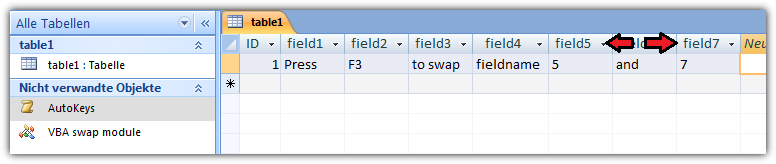

 Сообщение было отмечено d7d1cd как решение
Сообщение было отмечено d7d1cd как решение